- თუ თქვენს სისტემაში კლიტერი არ გჭირდებათ, ისწავლეთ როგორ დაამატოთ და ამოიღეთ მომხმარებლები Windows 11-ში.
- თქვენ უნდა გამოიყენოთ კომპიუტერის მართვის კონსოლი ახალი მომხმარებლის ანგარიშის შესაქმნელად.
- ანგარიშის ამოღების შემდეგ, თქვენ ასევე მოგიწევთ მისი საქაღალდის წაშლა მომხმარებლების საქაღალდიდან.
- გსურთ პროცედურების შესრულება, ადმინისტრაციული პრივილეგიები დაგჭირდებათ.
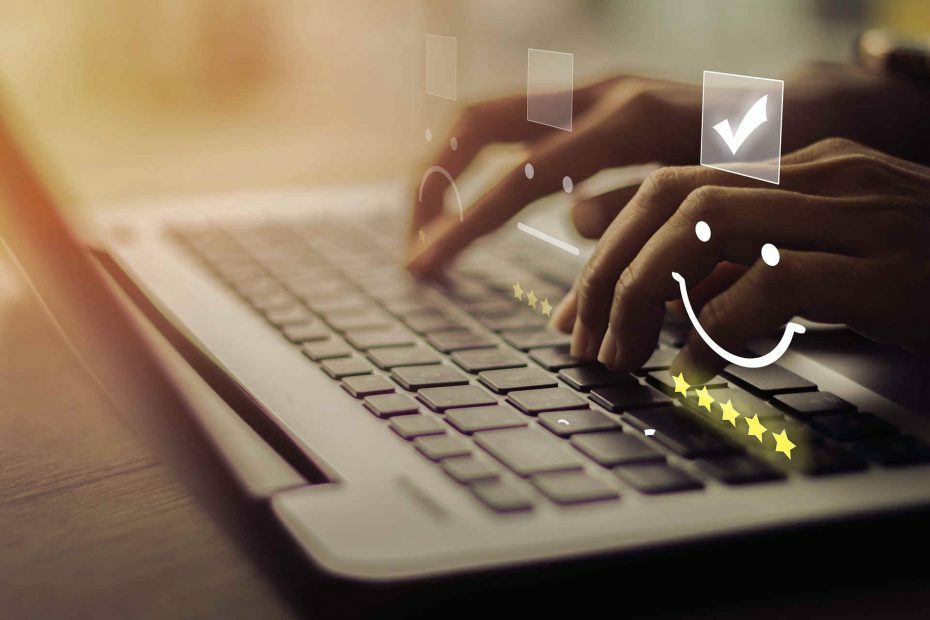
ეს პროგრამა გამოასწორებს კომპიუტერის ჩვეულებრივ შეცდომებს, დაგიცავთ ფაილების დაკარგვისგან, მავნე პროგრამებისგან, აპარატურის უკმარისობისგან და მაქსიმალურად შესრულდება თქვენი კომპიუტერი შეასწორეთ კომპიუტერის პრობლემები და ამოიღეთ ვირუსები ახლა 3 მარტივ ეტაპზე:
- ჩამოტვირთეთ Restoro PC Repair Tool რომელსაც გააჩნია დაპატენტებული ტექნოლოგიები (პატენტი ხელმისაწვდომია) აქ).
- დააჭირეთ დაიწყეთ სკანირება Windows– ის პრობლემების მოსაძებნად, რომლებიც შეიძლება კომპიუტერში პრობლემებს იწვევს.
- დააჭირეთ შეკეთება ყველა თქვენი კომპიუტერის უსაფრთხოებასა და მუშაობაზე გავლენის მოსაგვარებლად
- Restoro გადმოწერილია 0 მკითხველი ამ თვეში.
OS წიგნში გვაქვს ახალი თავი და ამას ეწოდება ვინდოუსი 11. მაიკროსოფტმა დახვეწილად შეცვალა ბევრი მახასიათებელი და მისი გარეგნობა, მაგრამ სისტემის მექანიკა დაახლოებით იგივეა.
ჩვენ დავწერეთ ექსკლუზივი Windows 11-ის მშენებლობის მიმოხილვა ეს გაწვდის ყველა დეტალს ახალი მშენებლობის შესახებ.
ამასთან, ჩვენი სახელმძღვანელო დღეს გაჩვენებთ ზუსტად როგორ შეგიძლიათ დაამატოთ და შემდეგ წაშალოთ მომხმარებელი Windows 11-ში.
როგორ შემიძლია ადვილად დაამატო ან ამოვიღო მომხმარებელი Windows 11-ში?
1. Windows 11-ის ახალი მომხმარებლის დამატება
- შედით როგორც ადმინისტრატორი Windows 11-ში, რადგან მხოლოდ ადმინისტრატორს აქვს ანგარიშების დამატება და წაშლის პრივილეგია.
- მარჯვენა ღილაკით დააჭირეთ ღილაკს ეს კომპიუტერი და აირჩიეთ Მართვა.
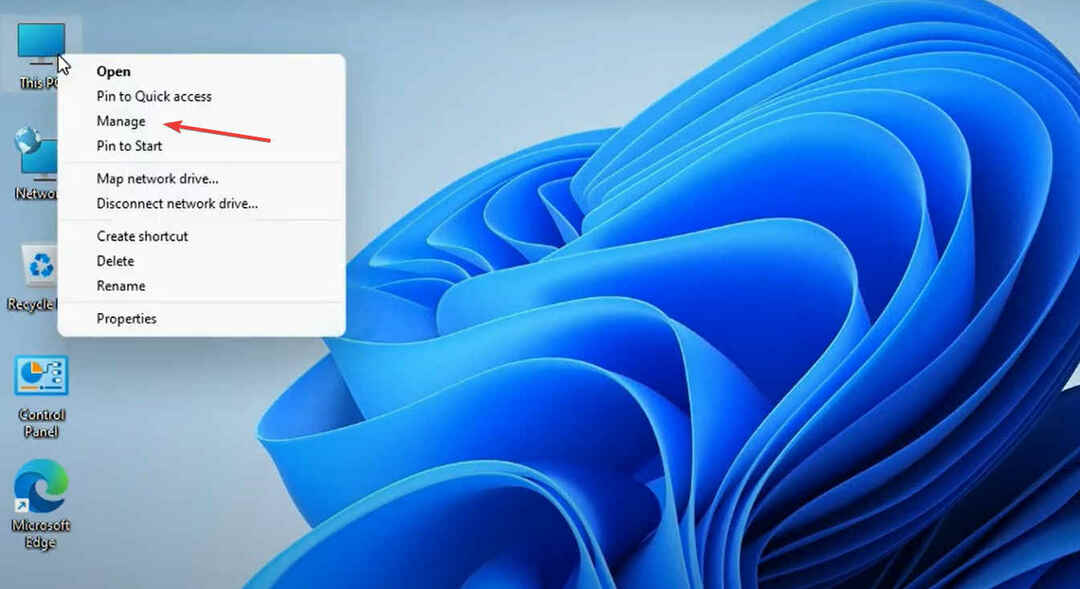
- გაფართოება ადგილობრივი მომხმარებლები და ჯგუფები, თაგუნას მარჯვენა ღილაკით მომხმარებლები და აირჩიეთ Ახალი მომხმარებელი.
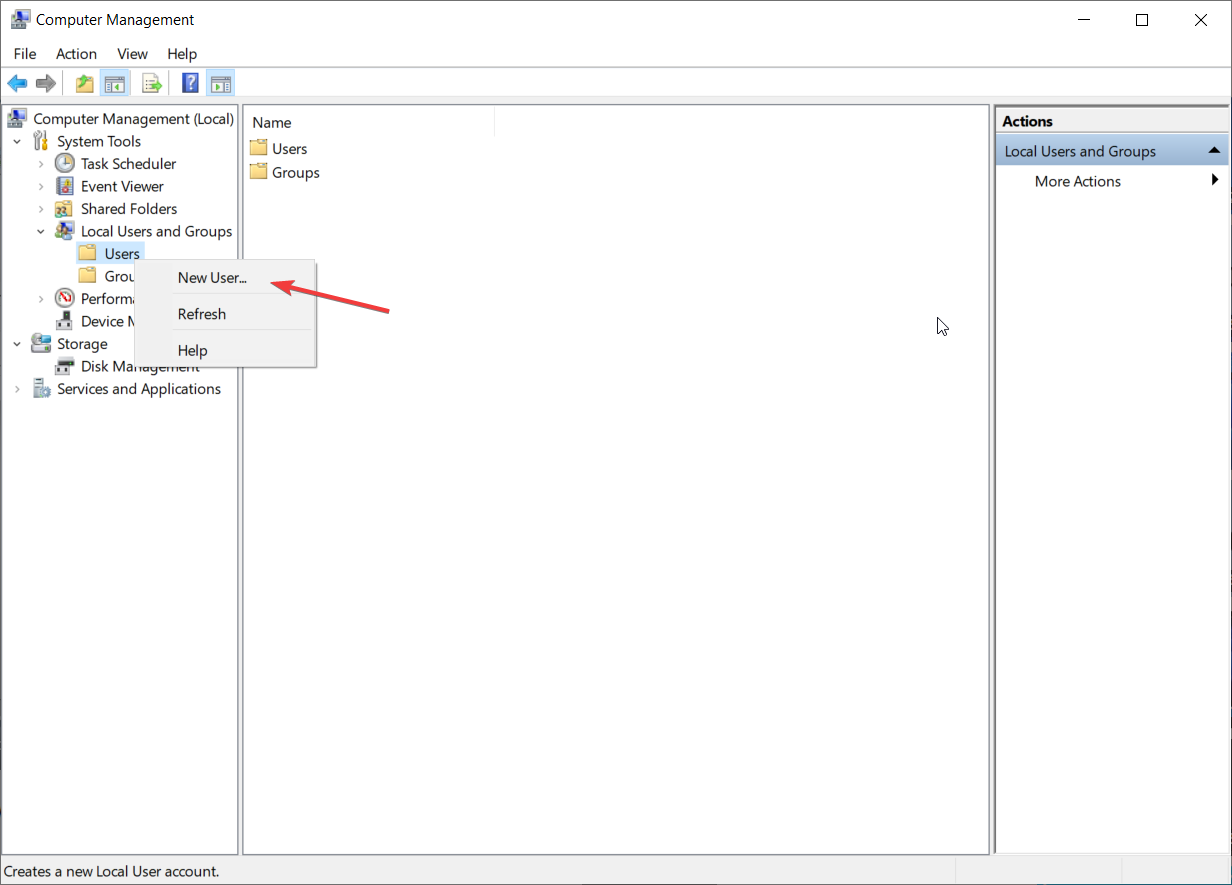
- ახლა თქვენ უნდა შეავსოთ მომხმარებლის სახელი და პაროლი და დააჭიროთ ღილაკს Შექმნა ღილაკი ბოლოს.

- შეამჩნევთ, რომ სტანდარტულად, აქ არის ნიშანი მომხმარებელმა უნდა შეცვალოს პაროლი შემდეგ შესვლაზე. ეს ნიშნავს, რომ მომხმარებელს აძლევ არჩევანს აირჩიოს მისი პაროლი.
- ასევე შეგიძლიათ მონიშნოთ ამ ველი და მონიშნოთ, რომ მომხმარებელს პაროლის შეცვლა არ შეუძლია, თუ გსურთ ამ ანგარიშზე სრული კონტროლი შეინარჩუნოთ.
როგორც ხედავთ, Windows 11 – ში სხვა მომხმარებლის ანგარიშის დამატება არც თუ ისე რთულია, თუ ზემოთ შესრულებულ ნაბიჯებს ასრულებთ.
მომხმარებლის შეცვლისა და ახალი მომხმარებლის შესვლის შემდეგ, ის გაივლის პერსონალიზაციის პარამეტრებს და შეიქმნება მისი პროფილი.
ახლა, შემდეგი ნაბიჯით, ჩვენ გაჩვენებთ თუ როგორ უნდა წაშალოთ მომხმარებლის ანგარიში Windows 11 – დან და ჩვენ ზუსტად გამოვიყენებთ ჩვენს მიერ შექმნილ ანგარიშს ამ მიზნით.
2. მომხმარებლის ანგარიშის წაშლა Windows 11-ში
- შედით როგორც ადმინისტრატორი Windows 11-ში.
- დააწკაპუნეთ თაგუნას მარჯვენა ღილაკით ამ კომპიუტერზე და აირჩიეთ მართვა, ისევე როგორც ეს გავაკეთეთ, როდესაც ანგარიში შევქმენით Კომპიუტერის მართვა პარამეტრები.
- გაფართოება ადგილობრივი მომხმარებლები და ჯგუფები და აირჩიეთ მომხმარებლები.
- დააჭირეთ მაუსის მარჯვენა ღილაკს მომხმარებელზე, რომლის წაშლაც გვინდა და ავირჩიოთ წაშლა მენიუდან.
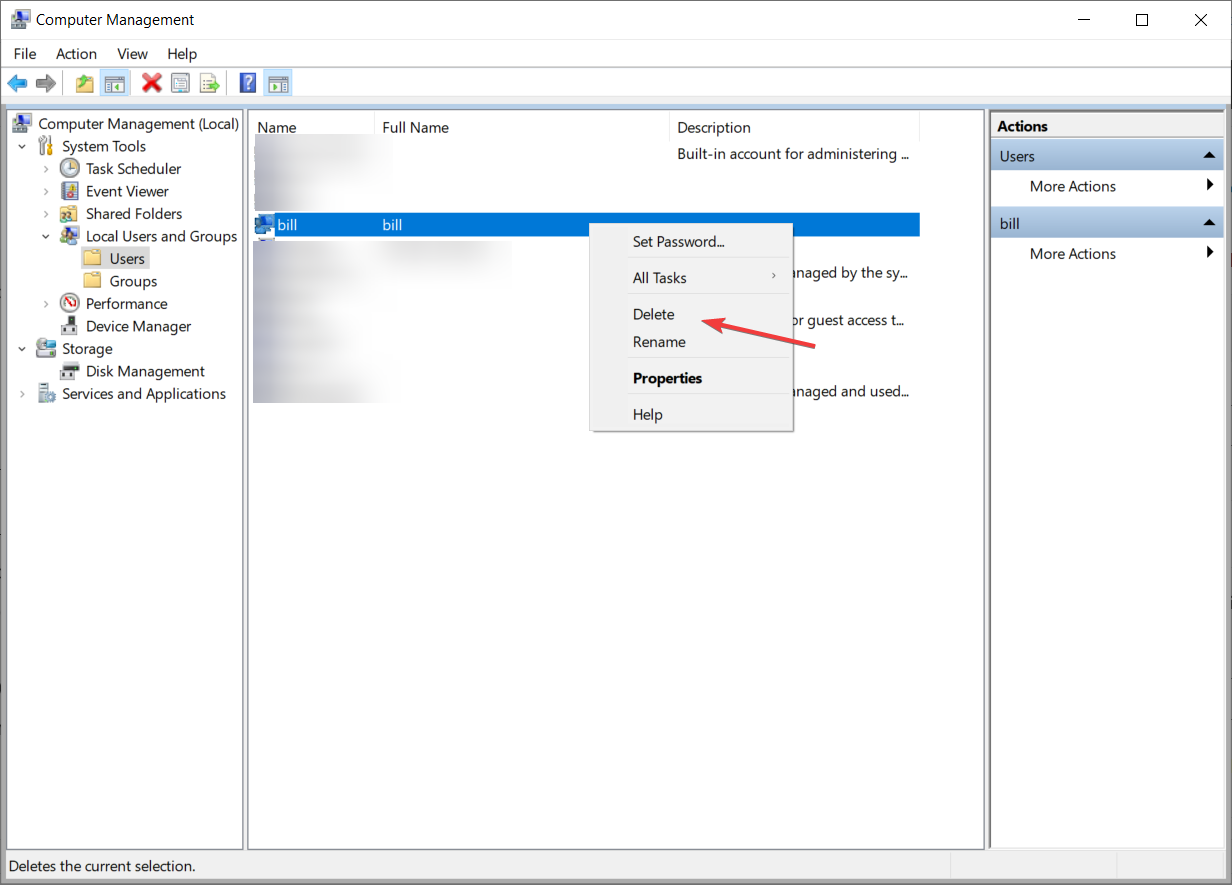
- დააჭირეთ წაშლას დააჭირეთ ღილაკს დიახ შემდეგ დიალოგში.
- დახურვა Კომპიუტერის მართვა ფანჯარა.
- Დააკლიკეთ ეს კომპიუტერი და ორჯერ დააჭირეთ ღილაკს C: წამყვანი.
- ახლა ორჯერ დააჭირეთ ღილაკს მომხმარებლები საქაღალდე.
- მარჯვენა ღილაკით დააწკაპუნეთ მომხმარებლის ანგარიშის საქაღალდეზე, რომლის წაშლა გსურთ, ჩვენს შემთხვევაში, ბილი და აირჩიეთ წაშლა სიიდან.
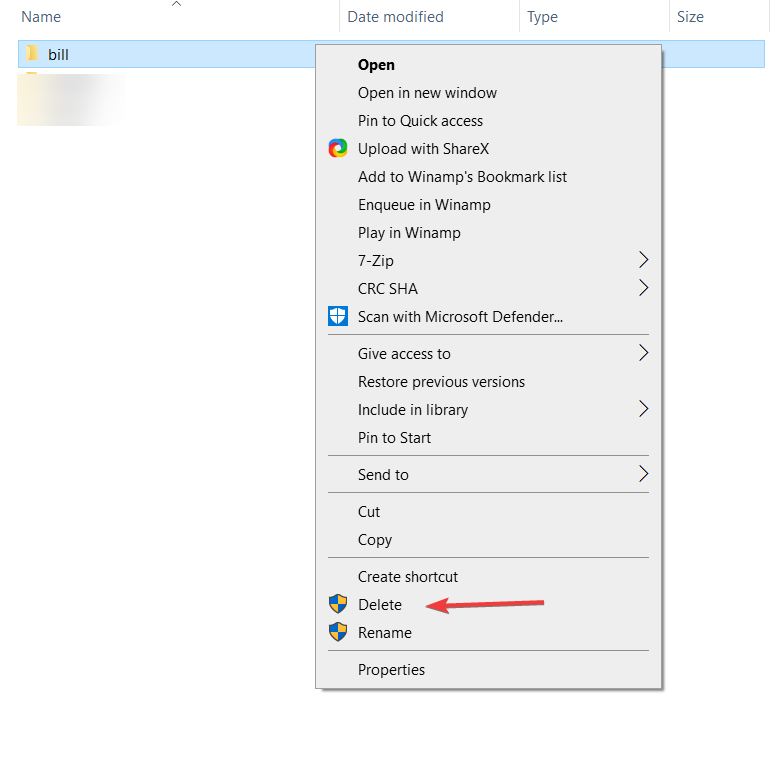
მნიშვნელოვანია იცოდეთ, რომ საკმარისი არ არის მომხმარებლის ანგარიშის წაშლა კომპიუტერული მენეჯმენტის კონსოლიდან, თქვენ ასევე უნდა წაშალოთ მომხმარებლის პროფილის საქაღალდე.
თქვენ ასევე გაათავისუფლებთ უამრავ ადგილს პროცესში. პროცედურის გავლა საკმაოდ მარტივია, რომ სწრაფად შესრულდეს.
მომხმარებლის ანგარიშის დამატებისა და წაშლის პროცედურა Windows 11-ში არ შეცვლილა და ვიმედოვნებთ, რომ ჩვენს სახელმძღვანელოში განმარტა, თუ როგორ უნდა გავაკეთოთ ეს.
თუ გსურთ შეცვალოთ თქვენი გამოცდილება, ასევე შეგიძლიათ შეამოწმოთ ჩვენი სახელმძღვანელო როგორ შეცვალოთ პაროლი და მომხმარებლის სახელი Windows 11-ში.
მიაღწიეთ მომხმარებლის ანგარიშის შექმნასა და წაშლას? თუ დამატებითი ინფორმაცია გჭირდებათ, ნუ დააყოვნებთ კომენტარის დატოვებას ქვემოთ მოცემულ კომენტარში.


